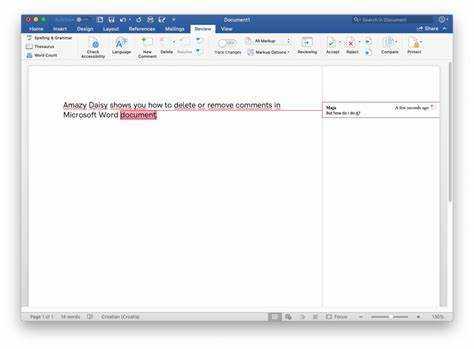
-
مائیکروسافٹ ورڈ بہت سے پیشہ ور افراد کے لیے ضروری ہے۔ اس میں ایک بہترین خصوصیت ہے جہاں صارفین تبصرے چھوڑ سکتے ہیں۔ لیکن کبھی کبھی آپ ان تبصروں کو چھپانا چاہتے ہیں۔ یہاں ہے کیسے۔
-
ٹول بار میں ریویو ٹیب پر کلک کریں۔ تبصرے کے سیکشن کو تلاش کریں اور اس کے ساتھ والے ڈراپ ڈاؤن مینو پر کلک کریں۔ آپ کو اختیارات نظر آئیں گے جیسے: مارک اپ دکھائیں، فائنل شونگ مارک اپ، اور فائنل۔ فائنل کو منتخب کریں اور تمام تبصرے ختم ہو جائیں گے!
-
تبصروں سے چھٹکارا حاصل کرنے کا ایک اور طریقہ ٹریک چینجز فیچر کو استعمال کرنا ہے۔ یہ تبصروں سمیت تبدیلیوں پر نظر رکھتا ہے۔ تبصرے چھپانے کے لیے، ریویو ٹیب پر جائیں اور ٹریک تبدیلیوں کے بٹن پر کلک کریں۔ کوئی مارک اپ نہیں منتخب کریں اور تبصرے غائب ہو جائیں گے۔
-
مزید کنٹرول کے لیے، تبصرے کے پین میں مسترد یا قبول کرنے کے اختیارات استعمال کریں۔ جائزہ ٹیب پر جائیں اور تبصرے کے سیکشن کے نیچے دائیں کونے میں چھوٹے تیر پر کلک کریں۔ ہر تبصرے کو انفرادی طور پر مسترد یا قبول کریں۔
-
Microsoft Word میں تبصرے چھپانا آسان ہے۔ چاہے آپ کسی رپورٹ کا حتمی ورژن بنا رہے ہوں یا صرف صاف نظارہ چاہتے ہوں، یہ اختیارات آپ کو کنٹرول دیتے ہیں۔ ان تبصروں کو پوشیدہ رکھنے کے لیے اپنی دستاویز کو محفوظ کرنا نہ بھولیں! اب آپ آسانی سے لکھنے کی طرف واپس جا سکتے ہیں۔
مرحلہ 1: مائیکروسافٹ ورڈ میں دستاویز کھولنا
مائیکروسافٹ ورڈ میں فائل کو غیر مقفل کرنا تبصروں کو بند کرنے اور انہیں پوشیدہ رکھنے کا ابتدائی مرحلہ ہے۔ آئیے آسانی سے آپ کی دستاویز تک رسائی کے عمل میں غوطہ لگائیں۔
لفظ میں زبان بدلنا
مائیکروسافٹ ورڈ میں اپنی دستاویز کھولنے کے لیے:
- اپنے کمپیوٹر پر Microsoft Word چلائیں۔
- اسکرین کے اوپری بائیں کونے میں موجود فائل ٹیب پر ٹیپ کریں۔
- ظاہر ہونے والے ڈراپ ڈاؤن مینو سے اوپن کو منتخب کریں۔
- اپنے مقامی یا کلاؤڈ اسٹوریج سے مطلوبہ دستاویز تلاش کریں اور منتخب کریں۔
ان مراحل سے گزرنے کے بعد، آپ مائیکروسافٹ ورڈ میں اپنی دستاویز کو کامیابی سے کھول چکے ہوں گے۔ اب، آئیے یہ سمجھنے کے لیے مزید دیکھتے ہیں کہ تبصرے کیسے بند کیے جائیں اور انھیں کیسے چھپایا جائے۔
طے شدہ کیش بیلنس کی مخلصی
اگر آپ کو اپنی دستاویز کھولنے کے دوران کسی قسم کی پریشانی کا سامنا کرنا پڑتا ہے تو، یہاں ایک دلچسپ حقیقی زندگی کی مثال دی گئی ہے جو اس قدم کو پہچاننے کی اہمیت کو واضح کرتی ہے۔ جین، ایک سخت ڈیڈ لائن کے ساتھ مصنف، اپنے کمپیوٹر میں تکنیکی مسائل کی وجہ سے Microsoft Word میں اپنے دستاویز تک رسائی حاصل کرنے میں دشواری کا سامنا کرنا پڑا۔ مدد طلب کرنے کے بعد، وہ آخر کار اپنا دستاویز کھولنے میں کامیاب ہو گئی اور اس بنیادی قدم کے بارے میں اپنے عزم اور علم کی وجہ سے تندہی سے کام کرتی رہی۔
اب جب کہ ہم نے مائیکروسافٹ ورڈ میں دستاویز کھولنا سیکھ لیا ہے، آئیے تبصروں کو بند کرنے اور انہیں مؤثر طریقے سے چھپانے کے اگلے مرحلے پر چلتے ہیں۔
مرحلہ 2: تبصرے کا پینل تلاش کرنا
- ورڈ میں اپنی دستاویز کھولیں۔
- اسکرین کے اوپری حصے پر جائیں اور پر کلک کریں۔ جائزہ لیں ٹیب
- مارو مارک اپ دکھائیں۔ میں بٹن تبصرے سیکشن
- ایک ڈراپ ڈاؤن مینو ظاہر ہوتا ہے - منتخب کریں۔ تبصرے
تبصرے کے پینل کا پتہ لگا کر، آپ تعاون کے عمل کے دوران اپنے یا دوسروں کے تبصروں کو تیزی سے دیکھ اور ان کا جواب دے سکتے ہیں۔ یہ خصوصیت آپ کی دستاویز کے اندر منظم اور بات چیت کرنے میں مدد کرتی ہے۔
مت چھوڑیں! تبصروں کا پینل تلاش کریں اور اپنے دستاویز کے تاثرات اور تعاون پر قابو پالیں۔ آپ کی تحریر اس خصوصیت سے فائدہ اٹھائے گی، پیداواری صلاحیت اور پیشہ ورانہ مہارت کو فروغ دے گی۔
مرحلہ 3: تبصرے چھپانا۔
Microsoft Word میں تبصرے چھپانے کے لیے، یہ 5 بنیادی اقدامات کریں:
- مائیکروسافٹ ورڈ میں اپنی دستاویز کھولیں۔
- سب سے اوپر نظرثانی والے ٹیب پر جائیں۔
- تبصرے کے سیکشن میں، مارک اپ دکھائیں ڈراپ ڈاؤن مینو کو منتخب کریں۔
- اپنی دستاویز میں تمام تبصروں کو چھپانے کے لیے تبصرے کے آپشن کو غیر چیک کریں۔
- انفرادی تبصرے چھپانے کے لیے، ہر ایک پر کلک کریں اور تبصرہ حذف کریں کو منتخب کریں۔
آپ ٹریک تبدیلیوں کے اختیارات کے تحت ترتیبات کو بھی تبدیل کر سکتے ہیں۔ تبصرے چھپانے یا حذف کرنے کے بعد دستاویز کو محفوظ کرنا نہ بھولیں۔
یہ بات قابل غور ہے کہ تبصرے چھپانا تعاون کو مشکل بنا سکتا ہے۔ دوسرے آپ کی تجاویز یا تاثرات نہیں دیکھ سکیں گے۔ اگر آپ کو اپنی دستاویز کا جائزہ لینے کے لیے دوسروں کی ضرورت ہو تو تبصرے دکھائیں۔ اپنی ٹیم سے قیمتی ان پٹ حاصل کریں!
مرحلہ 4: تبدیلیوں کو محفوظ کرنا
- پر کلک کریں۔ فائل آپ کے مائیکروسافٹ ورڈ دستاویز کے اوپری بائیں کونے میں ٹیب۔
- دبائیں Ctrl + S یا منتخب کریں۔ محفوظ کریں۔ .
- اپنی فائل کو محفوظ کرنے کے لیے ایک جگہ کا انتخاب کریں اور میں اس کے لیے ایک نام درج کریں۔ فائل کا نام میدان
- پھر، کلک کریں محفوظ کریں۔ اپنی نظرثانی کو محفوظ بنانے کے لیے۔
- آپ پر بھی کلک کر سکتے ہیں۔ ایسے محفوظ کریں مختلف نام اور فارمیٹ کے ساتھ محفوظ کرنے کے لیے۔
- اپنی تمام محنت کو محفوظ کرنے سے محروم نہ ہوں! اپنی تبدیلیاں ابھی محفوظ کریں اور یقینی بنائیں کہ آپ کی ترامیم محفوظ طریقے سے محفوظ ہیں۔
- اپنے دستاویز کو تیزی سے کنٹرول کریں اور محفوظ کریں۔
نتیجہ
ہم نے مائیکروسافٹ ورڈ میں تبصرے بند کرنے کے کئی طریقے دیکھے۔ ان اقدامات پر عمل کرنے سے ناپسندیدہ تبصرے چھپ جائیں گے اور دستاویز کو مزید پیشہ ور بنا دیا جائے گا۔
میک پر سلیک کو ان انسٹال کریں۔
- تبصروں کو مکمل طور پر غیر فعال کرنے کے لیے، 'جائزہ' ٹیب پر جائیں۔ 'ریویونگ پین' ڈراپ ڈاؤن بٹن پر کلک کریں اور 'نو مارک اپ' کو منتخب کریں۔ اس سے تبصرے پوشیدہ ہو جائیں گے لیکن حذف نہیں ہوں گے۔
- تبصروں کو غیر فعال کرنے کے علاوہ، آپ ترمیم کے لیے دستاویز کو مقفل یا غیر مقفل کر سکتے ہیں۔ یہ دوسروں کو تبدیلیاں کرنے یا تبصرے شامل کرنے سے روکتا ہے۔
- آپ پاس ورڈ کے ساتھ اپنی دستاویز کی حفاظت بھی کر سکتے ہیں۔ یہ ترمیم پر پابندی لگاتا ہے اور آپ کی اجازت کے بغیر کسی بھی تبصرے کو روکتا ہے۔
ان چیزوں کو کرنے سے، آپ کے مائیکروسافٹ ورڈ دستاویزات ناپسندیدہ تبصروں سے پاک ہوں گے اور بہت اچھے لگیں گے۔
تفریحی حقیقت: مائیکروسافٹ سپورٹ کے مطابق، مائیکروسافٹ ورڈ میں تبصروں کو کم کرنا تعاون کو بہتر بناتا ہے اور پیداواری صلاحیت کو بڑھاتا ہے۔














